Pomôžte rozvoju stránky a zdieľajte článok s priateľmi!
Dobré popoludnie!
V dnešnom článku budeme podrobne zvážiť, ako urobiť prezentáciu, aké problémy vznikajú pri výrobe, čo by ste mali venovať pozornosť. Budeme analyzovať niektoré jemnosti a triky.
Vo všeobecnosti, čo je to? Osobne by som dal jednoduchú definíciu - toto je krátke a vizuálne zobrazenie informácií, ktoré pomáhajú rečníkovi podrobnejšie odhaliť podstatu jeho práce. Teraz ich používajú nielen podnikatelia (ako predtým), ale aj bežní študenti, školáci a vo všeobecnosti v mnohých sférach nášho života!
Prezentácia sa zvyčajne skladá z niekoľkých hárkov, na ktorých sú reprezentované obrázky, diagramy, tabuľky a stručný opis.
A tak začneme podrobne pochopiť toto všetko …
POZOR! Tiež odporúčam, aby ste si prečítali článok o správnej prezentácii prezentácie - https://pcpro100.info/oformlenie-prezentatsii/
obsah
- 1 Základné komponenty
- 1.1 Text
- 1.2 Obrázky, grafy, grafy
- 1.3 Videá
- 2 Ako urobiť prezentáciu v programe PowerPoint
- 2.1 Plán
- 2.2 Práca s snímkou
- 2.3 Práca s textom
- 2.4 Úprava a vkladanie grafov, diagramov, tabuliek
- 2.5 Práca s médiami
- 2.6 Overlaying efekty, prechody a animácie
- 2.7 Demonštrácia a prezentácia
- 3 Ako nerobiť chyby
Základné komponenty
Hlavným programom pre prácu je Microsoft PowerPoint (navyše je na väčšine počítačov, pretože je súčasťou aplikácie Word a Excel).
Ďalej potrebujete kvalitný materiál: text, obrázky, zvuky, možno video. Poďme sa stručne dotknúť témy, ako to všetko …

Ukážka prezentácie.
text
Najlepšou možnosťou, ak si sám v prezentácii tému a sám môžete napísať text z osobnej skúsenosti. Pre poslucháčov to bude zaujímavé a vzrušujúce, ale táto možnosť nie je vhodná pre každého.
Môžete to robiť s knihami, najmä ak máte dobrú zbierku na poličke. Text z kníh je možné skenovať a rozpoznať a potom preložiť do formátu Word. Ak nemáte knihy alebo len málo, môžete použiť elektronické knižnice.
Okrem kníh môžu byť abstrakty dobrou voľbou, možno aj tie, ktoré ste písali a predložili skôr. K obľúbeným stránkam môžete použiť katalóg. Ak zhromaždíte niekoľko zaujímavých esejí na túto tému - môžete získať skvelú prezentáciu.
Nie je nadbytočné jednoducho hľadať články na internete na rôznych fórach, blogoch a webových stránkach. Veľmi často existujú vynikajúce materiály.
Obrázky, grafy, grafika
Samozrejme, najzaujímavejšou možnosťou by boli vaše osobné fotografie, ktoré ste urobili pri príprave na napísanie prezentácie. Ale môžete to urobiť bez Yandexu. Navyše to nie je vždy čas a príležitosť.
Grafy a grafy môžete nakresliť sami, ak máte nejaké vzory, alebo si myslíte niečo podľa vzorca. Napríklad pre matematické výpočty existuje zaujímavý program na grafovanie grafov.
Ak nemôžete nájsť vhodný program, môžete kresliť plán manuálne, nakresliť Excel'e alebo len na list papiera a potom urobiť snímku alebo skenovať. Existuje veľa možností …
Odporúčané materiály:
Preklad obrázka do textu: https://pcpro100.info/kak-perevesti-kartinku-v-tekst-pri-pomoshhi-abbyy-finereader/
Vytvárame PDF z obrázkov: https://pcpro100.info/kak-iz-kartinok-sdelat-pdf-fayl/
Ako urobiť screenshot obrazovky: https://pcpro100.info/kak-sdelat-skrinshot-ekrana/
video
Odstráňte video vo vysokej kvalite - nie je to jednoduché, ale aj nákladné. Jedna videokamera nie je dostupná pre všetkých a stále je potrebné videá správne spracovať. Ak máte takúto príležitosť, použite ju. A budeme sa snažiť …
Ak kvalita videa môže byť trochu zanedbateľná - je vhodná pre nahrávanie a mobilný telefón (v mnohých "priemerných" cenových kategóriách mobilných telefónov sú nainštalované kamery). Niektoré veci je možné odstrániť a podrobne ukázať konkrétnu vec, ktorú je ťažké vysvetliť na obrázku.
Mimochodom, veľa populárnych vecí už niekto prijal a možno ich nájsť na youtube (alebo na iných webových stránkach pre hosťovanie videa).
Mimochodom, nebude zbytočné písať článok o tom, ako upraviť video: https://pcpro100.info/kak-rezat-video/.
A ďalšou zaujímavou možnosťou pre vytvorenie videa - môžete ho nahrávať z obrazovky monitora a pridať zvuk, napríklad váš hlas hovorí, čo sa deje na obrazovke monitora.
Možno, ak už máte všetky vyššie uvedené a nachádza sa na pevnom disku, môžete pokračovať v prezentácii alebo skôr navrhnúť.
Ako urobiť prezentáciu v programe PowerPoint
Predtým, ako pristúpim k technickej časti, chcem sa zamyslieť nad najdôležitejšou vecou - plánom prejavu (správa).
plán
Bez ohľadu na to, ako krásna je vaša prezentácia - bez vášho prejavu je to len súbor obrázkov a textu. Preto skôr než začnete robiť, rozhodnite sa o pláne svojho prejavu!
Po prvé, kto bude počúvať vašu správu? Aké sú ich záujmy, čo viac by sa im páčilo. Niekedy úspech nezávisí na úplnosti informácií, ale na tom, na čo sa zameriavate!
Po druhé, určite hlavný účel vašej prezentácie. Čo to dokazuje alebo vyvracia? Možno hovorí o niektorých metódach alebo udalostiach, vašom osobnom zážitku atď. Jeden by nemal zasahovať do rôznych smerov v jednej správe. Preto okamžite rozhodnite o koncepte vášho prejavu, premýšľajte nad tým, čo poviete na začiatku, na konci - a podľa toho, aké snímky a aké informácie potrebujete.
Po tretie, väčšina rečníkov nemôže správne počítať čas svojej správy. Ak dostanete veľmi málo času - potom urobte obrovskú správu s videom a zvukom - to má skoro žiadny zmysel. Poslucháči ani nemajú čas na to, aby si ich prezreli! Je oveľa lepšie urobiť krátky prejav a položiť zvyšok materiálu do iného článku a všetkých záujemcov - skopírovať ho do médií.
Práca so snímkou
Zvyčajne prvá vec, ktorú robíte, keď začnete pracovať na prezentácii, je pridávanie snímok (t. J. Stránok, ktoré obsahujú textové a grafické informácie). Aby to bolo jednoduché: spustite Power Point (mimochodom, príklad zobrazí verziu roku 2007) a kliknite na tlačidlo "home / create slide".


Mimochodom, môžete odstrániť snímky (kliknite na stĺpec vľavo od požadovaného tlačidla a stlačte kláves DEL, presuňte sa medzi nimi - myšou).
Ako sme si už všimli, snímka sa ukázala ako najjednoduchšia: názov a text pod ním. Aby ste napríklad mohli umiestniť text do dvoch stĺpcov (ľahko porovnávať objekty s týmto usporiadaním) - môžete zmeniť rozloženie snímky. Ak to chcete urobiť, kliknite pravým tlačidlom myši na snímku vľavo v stĺpci a vyberte nastavenie: "layout / …". Pozrite si obrázok nižšie.
 Pridám ešte pár snímok a prezentácia sa bude skladať zo 4 stránok (diapozitívov).
Pridám ešte pár snímok a prezentácia sa bude skladať zo 4 stránok (diapozitívov).
Všetky stránky našej práce sú zatiaľ biele. Bolo by príjemné dať im nejaký dizajn (to je, vybrať správnu tému). Ak to chcete urobiť, otvorte kartu "Design / Témy".


Teraz naša prezentácia nie je tak vyblednutá …
Je čas prejsť na úpravu textových informácií našej prezentácie.
Práca s textom
S textom v Power Point je ľahké pracovať. Stačí kliknúť na požadovaný blok pomocou myši a zadať text, alebo ho jednoducho skopírovať a vložiť z iného dokumentu.
Tiež pomocou myši sa dá ľahko posunúť alebo otáčať, ak držíte ľavé tlačidlo myši na okraji rámu okolo textu.
Mimochodom, v Power Point, ako v bežnom slovníku, všetky slová napísané s chybami sú zvýraznené červenou čiarou. Takže dávajte pozor na pravopis - je to veľmi nepríjemné, keď vidíte chybné chyby v prezentácii!
V mojom príklade pridám text na všetky stránky, získal som niečo také.


Úprava a vkladanie grafov, diagramov, tabuliek
Diagramy a grafy sa zvyčajne používajú na preukázanie zmeny niektorých ukazovateľov relatívne k iným. Napríklad ukážte tento rok zisk v porovnaní s minulosťou.
Ak chcete vložiť graf, kliknite na program Power Point: Insert / Diagrams.
 Potom tam bude okno, v ktorom bude veľa rôznych druhov diagramov a grafov - stačí vybrať vhodný. Tu nájdete: kruhové diagramy, bodky, lineárne atď.
Potom tam bude okno, v ktorom bude veľa rôznych druhov diagramov a grafov - stačí vybrať vhodný. Tu nájdete: kruhové diagramy, bodky, lineárne atď.
 Po tom, ako ste sa rozhodli pre voľbu, uvidíte okno programu Excel s ponukou zadávania čísel, ktoré sa zobrazia na grafe.
Po tom, ako ste sa rozhodli pre voľbu, uvidíte okno programu Excel s ponukou zadávania čísel, ktoré sa zobrazia na grafe.
V mojom príklade som sa rozhodol urobiť ukazovateľ popularity prezentácií podľa roka: od roku 2022-2023 do roku 2022-2023. Pozrite si obrázok nižšie.


Ak chcete vložiť tabuľky, kliknite na: "Vložiť / Tabuľka". Upozorňujeme, že môžete okamžite vybrať počet riadkov a stĺpcov v vytvorenej tabuľke.

 Tu je to, čo sa stalo po naplnení:
Tu je to, čo sa stalo po naplnení:

Práca s médiami
Moderná prezentácia je veľmi ťažké si predstaviť bez obrázkov. Vložte ich preto je veľmi žiaduce, pretože väčšina ľudí sa nudí, ak nie sú zaujímavé obrázky.
Najprv to nestačí! Nesnažte sa umiestniť veľa obrázkov na jednu snímku, lepšie zväčšiť obrázky a pridať ďalší snímok. Zo zadných riadkov niekedy je veľmi ťažké vidieť malé detaily obrázkov.
Pridanie obrázka jednoducho: stlačte "vložiť / obrázky". Potom zvoľte miesto, kde máte obrázky a pridajte požadované.


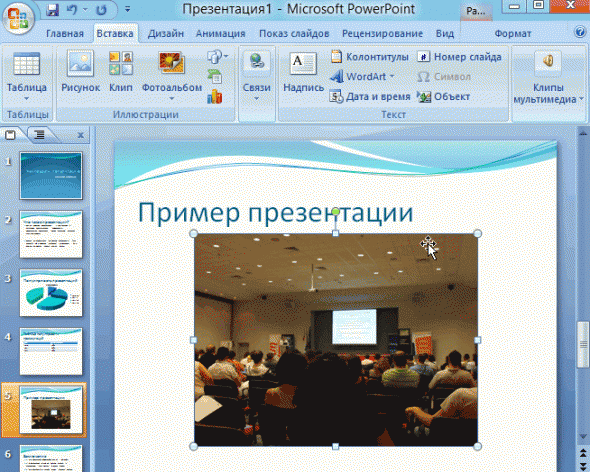
Vloženie zvuku a videa má veľmi podobnú povahu. Tieto veci vo všeobecnosti nie sú vždy a všade zahrnuté do prezentácie. Po prvé, nie vždy a nie vždy vhodné, ak máte hudbu uprostred ticha poslucháčov, ktorí sa snažia analyzovať vašu prácu. Po druhé, v počítači, na ktorom prezentáciu prezentujete, nemusia byť potrebné kodeky alebo dokonca žiadne súbory.
Ak chcete pridať hudbu alebo film, kliknite na: "Vložiť / film (zvuk)" a potom zadajte umiestnenie na pevnom disku, kde sa nachádza súbor.
 Program vás upozorní, že pri prezeraní tohto snímku sa automaticky spustí prehrávanie videa. Súhlasíme.
Program vás upozorní, že pri prezeraní tohto snímku sa automaticky spustí prehrávanie videa. Súhlasíme.


Overlay efekty, prechody a animácie
Pravdepodobne veľa ľudí vidí na prezentáciách, a dokonca aj vo filmoch, že sa medzi niektorými rámcami vytvoria krásne prechody: napríklad rám ako strana knihy, obráti sa na ďalší list alebo jemne sa rozpustí. To isté je možné vykonať v programe Power Point.
Ak to chcete urobiť, vyberte požadovaný snímok v stĺpci doľava. Ďalej v časti Animácia vyberte "štýl prechodu". Tu si môžete vybrať desiatky rôznych stránok! Mimochodom, s pohybom myši na každej - uvidíte, ako sa stránka zobrazí počas demonštrácie.
Dôležité! Prechod ovplyvňuje iba jeden snímok, ktorý ste vybrali. Ak ste vybrali prvú snímku, začne sa štart od tohto prechodu!

Približne tie isté efekty, ktoré sú umiestnené na prezentačných stránkach, môžu byť prekrývajúce na našich objektoch na stránke: napríklad text (táto vec sa nazýva animácia). Vytvorí sa vyskakovací text alebo sa objaví z prázdneho miesta atď.
Ak chcete použiť tento efekt, vyberte požadovaný text, kliknite na kartu "animácie" a potom kliknite na "nastavenie animácie".

Pred vami vpravo bude stĺpec, do ktorého môžete pridať rôzne efekty. Mimochodom, výsledok sa zobrazí okamžite v reálnom čase, takže môžete jednoducho vybrať požadované efekty.
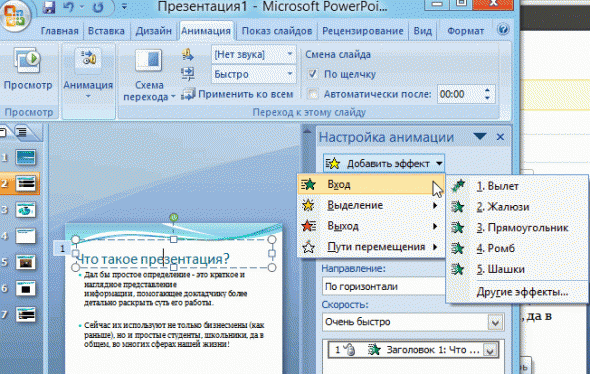
Demonštrácia a prezentácia
Ak chcete spustiť prezentáciu svojej prezentácie, jednoducho stlačte tlačidlo F5 (alebo kliknite na kartu "prezentácie" a potom zvoľte "Začiatok od začiatku").
 Odporúčame vám prejsť do nastavení zobrazenia a všetko upraviť podľa potreby.
Odporúčame vám prejsť do nastavení zobrazenia a všetko upraviť podľa potreby.
 Môžete napríklad spustiť prezentáciu v režime celej obrazovky, meniť snímky podľa času alebo manuálne (v závislosti od vašej prípravy a typu prehľadu), upraviť možnosti zobrazenia obrázkov atď.
Môžete napríklad spustiť prezentáciu v režime celej obrazovky, meniť snímky podľa času alebo manuálne (v závislosti od vašej prípravy a typu prehľadu), upraviť možnosti zobrazenia obrázkov atď.

Ako sa vyhnúť chybám
- Skontrolujte pravopis. Hrubé pravopisné chyby môžu úplne zničiť celkový dojem vašej práce. Chyby v texte sú zdôraznené červenou vlnovkou.
- Ak ste vo svojej prezentácii použili zvuk alebo filmy a nechcete ju reprezentovať z vášho laptopu (počítača), kopírujte tieto multimediálne súbory spolu s dokumentom! Nie je nadbytočné brať kodeky, s ktorými by sa mali hrať. Veľmi často sa ukáže, že na inom počítači tieto materiály chýbajú a nebudete schopní preukázať svoju prácu v plnom svetle.
- Z druhého bodu vyplýva. Ak máte v pláne vytlačiť správu a odoslať ho v papierovej podobe - potom doň nepridajte video ani hudbu - na papieri to ešte nebude viditeľné a počuteľné!
- Prezentácia nie je len snímok s obrázkami, vaša správa je veľmi dôležitá!
- Nenechajte sa malý - je ťažké vidieť malý text zo zadných riadkov.
- Nepoužívajte vyblednuté farby: žltá, svetlošedá atď. Lepšie ich nahraďte čiernym, tmavo modrým, bardom atď. To umožní poslucháčom lepšie vidieť váš materiál.
- Posledná rada bude pravdepodobne veľmi užitočná pre študentov. Nezdržujte vývoj posledného dňa! Podľa zákona zlomyseľnosti - v tento deň všetko pôjde zle!
V tomto článku sme v zásade vytvorili najbežnejšiu prezentáciu. Na záver by som sa chcel zamyslieť nad technickými bodmi alebo radami o používaní alternatívnych programov. V každom prípade je základom kvalita vášho materiálu, tým zaujímavejšia je vaša správa (pridať túto fotografiu, video, text) - tým lepšia bude vaša prezentácia. Veľa šťastia!